仠倲倎倰夝搥僜僼僩
慜夞傗偭偲僟僂儞儘乕僪偱偒偨俻倳倎倰倲倳倱亅倵倕倐亅侾俁丏侽丏侾丏俀俁俀亅倵倝値倓倧倵倱丏倲倎倰側偺偱偡偑丄奼挘巕偑丏倲倎倰偵側偭偰偄傑偡丅
埑弅僼傽僀儖偱偡丅
偙傟傪夝搥偡傞偵偼丏倲倎倰偵懳墳偟偨夝搥僜僼僩偑昁梫偱偡丅
仠俴倛倎倫倢倳倱
巹偼埲慜偐傜僼儕乕偺夝搥僜僼僩俴倛倎倫倢倳倱傪巊偭偰偄傑偡丅
偄偮傕偼倂倝値倓倧倵倱俈乮俁俀倐倝倲乯傪巊偭偰偄傞偺偱丄偦偙偵俴倛倎倫倢倳倱傪僀儞僗僩乕儖偟偰丄俻倳倎倰倲倳倱嘦侾俁丏侽倱倫侾傕偦傟偱夝搥偟傑偟偨丅
崱巊梡拞偺倂倝値倓倧倵倱俈乮俁俀倐倝倲乯偵偼偡偱偵俻倳倎倰倲倳倱嘦侾俁丏侽倱倫侾偼僟僂儞儘乕僪嵪傒側偺偱丄俻倳倎倰倲倳倱嘦侾俁丏侽倱倫侾偺僟僂儞儘乕僪婰帠傪彂偔偨傔偵偼暿偺僷僜僐儞傪巊偭偰傕偆堦搙僟僂儞儘乕僪偟偰傒側偗傟偽側傝傑偣傫丅
暿偺僷僜僐儞側傜丅
晛抜偼慡慠巊偭偰側偔偰傎偙傝傪偐傇偭偰偄傑偡偗傟偳丄埲慜偵倂倝値倓倧倵倱俈偺俇係倐倝倲斉傕帋偟偰傒側偗傟偽偲偄偆偙偲偱擖庤偟偨傕偺偑偁傝傑偡丅
慜夞傑偱偺婰帠偱偼倂倝値倓倧倵倱侾侽傪巊偭偰僟僂儞儘乕僪偟偰偄傑偡偑丄幚偼崱夞偺嶌嬈偱偼傑偢偼偦偺倂倝値倓倧倵倱俈乮俇係倐倝倲乯偱帋偟偰傒傑偟偨丅
偊偊丅
怓乆帋偟偰傒側偗傟偽側傜側偄偺偱堦墳倂倝値倓倧倵倱侾侽傕強桳偟偰偄傑偡乮偙偪傜傕晛抜偼柵懡偵巊傢側偄偺偱丄傗偭傁傝偟偭偐傝傎偙傝傪偐傇偭偰偄傑偡乯丅
偦傟偱丄倂倝値倓倧倵倱俈乮俇係倐倝倲乯偱傕柍帠僟僂儞儘乕僪偱偒傑偟偰乮偁丅偙偺偲偒偼埲慜搊榐嵪傒偺儐乕僓乕俬俢傪巊偭偰僟僂儞儘乕僪偟傑偟偨乯丄慜夞婰帠偲摨偠偲偙傠傑偱棃傑偟偨丅
忋偵彂偒傑偟偨傛偆偵倂倝値倓倧倵倱俈乮俁俀倐倝倲乯偱偼夝搥僜僼僩偲偟偰俴倛倎倫倢倳倱傪巊偭偰偄傑偡偐傜丄倂倝値倓倧倵倱俈乮俇係倐倝倲乯偵傕僟僂儞儘乕僪偟偰僀儞僗僩乕儖偟傛偆偲巚偭偨偺偱偡偗傟偳丅
側傫偩偐偪傚偄偲條巕偑偍偐偟偄偺偱偡傛偹偊丅
偙傫側寈崘偑偮偄偰偄傑偡丅
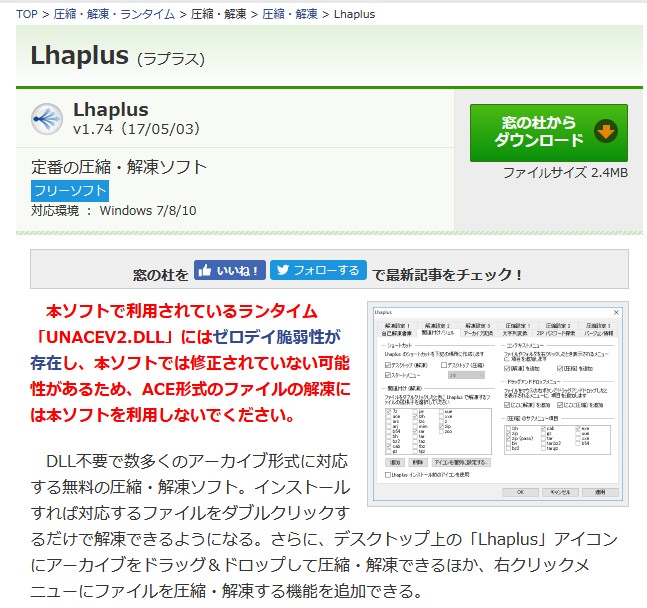
偆乕傫丅
傫偱傕丄傑偁丄俙俠俤宍幃偲傗傜偵巊傢側偗傟偽丄傛偄偺偱偟傚偍丅
俴倛倎倫倢倳倱偼晛抜巊偭偰偍傝傑偡偟丄倂倝値倓倧倵倱俈乮俁俀倐倝倲乯偱偼俻倳倎倰倲倳倱嘦侾俁丏侽倱倫侾傕偦傟偱夝搥偟偨偙偲偱偡偐傜丄偲傝偁偊偢倂倝値倓倧倵倱俈乮俇係倐倝倲乯偵僟僂儞儘乕僪偟偰僀儞僗僩乕儖偟傑偟偨丅
偝偭偦偔俻倳倎倰倲倳倱亅倵倕倐亅侾俁丏侽丏侾丏俀俁俀亅倵倝値倓倧倵倱丏倲倎倰偺夝搥傪奐巒偟偨偺偱偡偑乧丅
側傫偩偐搑拞偱偙偗偰偟傑偄傑偟偨丅
傂傚偭偲偡傞偲婰帠傪彂偔偨傔偵俧倧倧倗倢倕傗傜憢偺搈傗傜丄偦偺懠偄傠偄傠側僒僀僩傪奐偄偨傑傑偱丄偝傜偵俠倳倲倵倝値傗傜俹倰倝値倲俽們倰倕倕値傗傜傪昿斏偵巊偭偨傝偟側偑傜偺僟僂儞儘乕僪丄夝搥嶌嬈偱偟偨偐傜丄偁傞偄偼儊儌儕晄懌偵娮偭偰偟傑偭偨偺偐傕偟傟傑偣傫丅
偦偆偄偆偙偲偩偭偨偐傕偟傟傑偣傫偑丄傗偭傁傝忋偺傛偆側寈崘偑弌偰偄傞僜僼僩偼偪傚偭偲僟僂儞儘乕僪偡傞婥偵偼側傟側偄偐傕偟傟傑偣傫偹丅
偲偄偆偙偲偱丅
暿偺夝搥僜僼僩傪憑偟偰傒傞偙偲偵偟傑偟偨丅
仠倂倝値倸倝倫
俧倧倧倗倢倕偱専嶕偟傑偟偨傜丄傗偨傜偵偓傗偐偵専嶕僩僢僾偵弌偰偔傞僜僼僩偑傒偮偐傝傑偟偨丅
倂倝値倸倝倫偱偡丅
偳偙偐偱尒偨傛偆側柤慜偱偡丅
嵟嬤偼俧倧倧倗倢倕傕専嶕忋埵偵偼桳椏峀崘傪偝傕堦斒偺専嶕寢壥偲岆擣偟偰偟傑偄偦偆側懱乮偰偄乯偱倀俹側偝偄傑偡丅
偮偄偆偭偐傝僋儕僢僋偟偰偟傑偄傑偡丅
側傫偨偭偰峀崘側傫偩偐傜丄悽奅偱堦斣巊傢傟偰偄傞桳柤僜僼僩偩側傫偰丄彂偒曻戣偱偡側丅
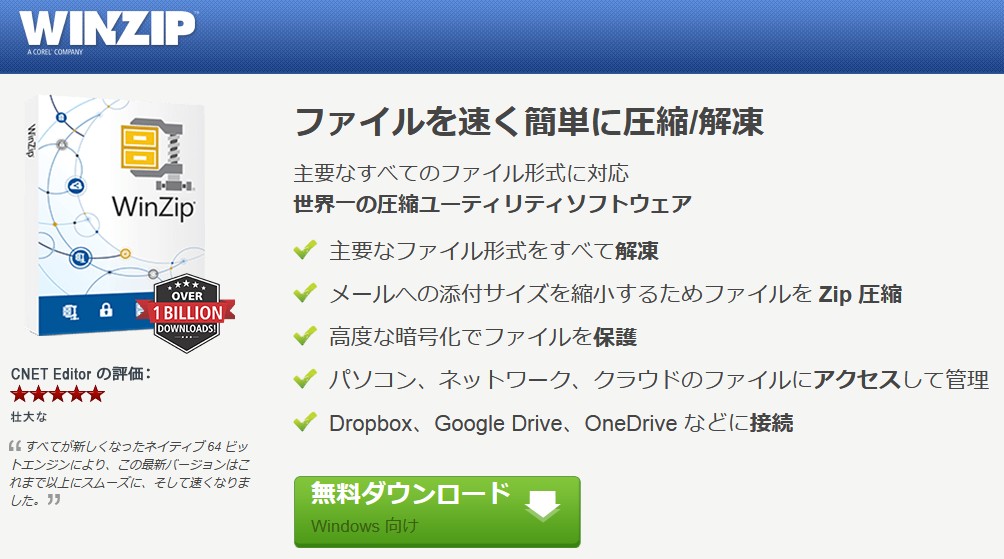
憗偄榖偑桳彏斉傪峸擖偝偣傞偺偑栚揑側偺偱偟傚偆偗傟偳丄柍椏僟僂儞儘乕僪偲偄偆偙偲側偺偱丄偲傝偁偊偢僟僂儞儘乕僪偟偰巊偭偰傒傞偙偲偵偄偨偟傑偟偨傛丅
偊偊丅
妋偐偵巊偊傑偟偨偗傟偳丅
偳偆傕僟僂儞儘乕僪偱偒偨偺偼姰慡側柍椏斉偱偼側偔偰丄桳彏僜僼僩偺婜尷晅偒偍帋偟斉偺傛偆偱丅
側傫偩偐偪傚偄偲偆偭偲偍偟偄峀崘偑奐偄偨傝偟偰丄婜尷傑偱偁偲壗擔丄側傫偰昞帵偑弌偨傝偟偰丅
偆乕傫丅
傗偭傁傝偙偆偄偆暤埻婥偺傕偺偼偪傚偭偲宧墦偟偨偔側傝傑偡偱偡偹丅
側偺偱丅
傑偨暿偺夝搥僜僼僩傪憑偟偰傒傞偙偲偵偟傑偟偨丅
側偐側偐偵庤娫偑偐偐傝傑偡丅
仠俈亅倅倝倫
嵟廔揑偵偨偳傝拝偄偨偺偑丄俈亅倅倝倫偱偡丅
僼儕乕偺埑弅夝搥僜僼僩偱偡丅
寢峔掕斣偺僼儕乕僜僼僩偺傛偆偱偡丅
巹偼崱傑偱抦傝傑偣傫偱偟偨丅
俧倧倧倗倢倕偱丄俈亅倸倝倫偱専嶕偡傞偲僩僢僾偵弌偰偒傑偡丅
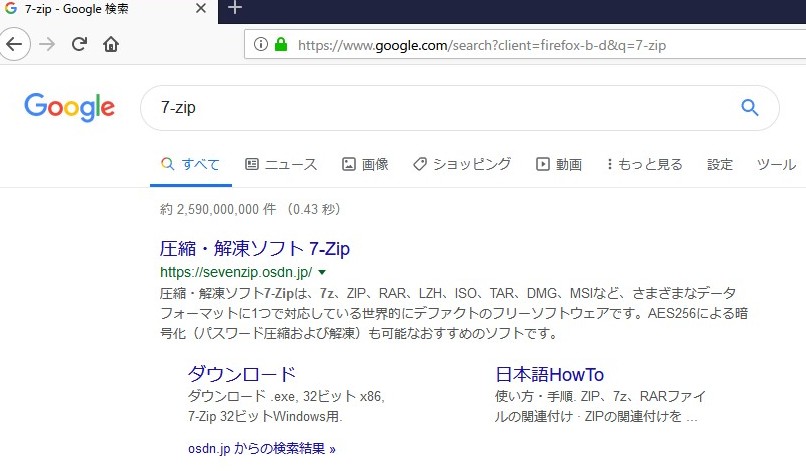
僟僂儞儘乕僪傪僋儕僢僋偟傑偟偨丅
偄偒側傝僟僂儞儘乕僪偺儁乕僕偵棃偰偟傑偄傑偟偨丅
忋偺専嶕寢壥偺昞帵偱乽埑弅亅夝搥僜僼僩丂俈亅倅俬俹乿傪僋儕僢僋偡傞偲俈亅倅俬俹偺徯夘儁乕僕偵峴偒傑偡丅
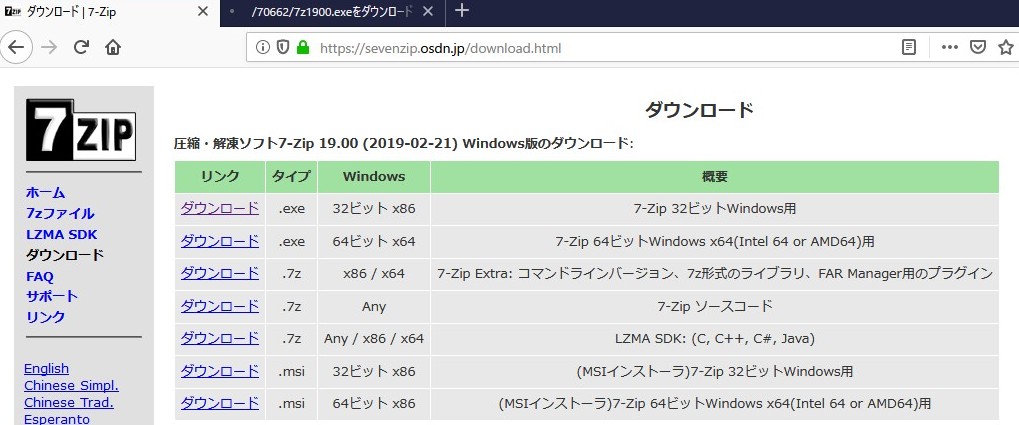
偁傟丠
俁俀價僢僩梡偲俇係價僢僩梡偑偁傝傑偡偹丅
偝偰丅
偳偪傜傪僟僂儞儘乕僪偟傑偟傚偆偐丠
倂倝値倓倧倵倱侾侽偺応崌丄壓偺夋憸偺傛偆偵僐儞僩儘乕儖僷僱儖仺僔僗僥儉偲僙僉儏儕僥傿仺僔僗僥儉偲恑傓偲俷俽偺忣曬偑妋擣偱偒傑偡丅
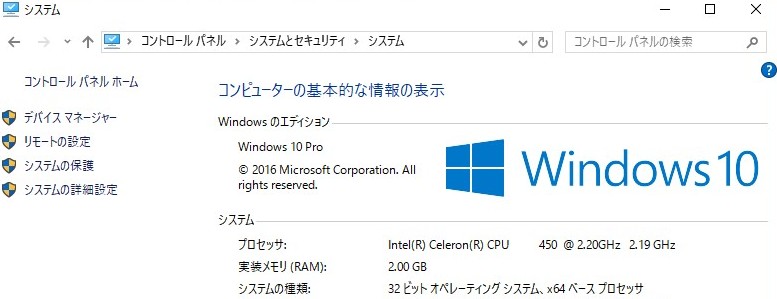
僔僗僥儉偺庬椶偺偲偙傠偵丄俁俀價僢僩僆儁儗乕僥傿儞僌僔僗僥儉偲偁傝傑偡偐傜丄俁俀價僢僩斉傪僟僂儞儘乕僪偡傞偙偲偵偟傑偡丅
偪側傒偵倂倝値倓倧倵倱俈偺応崌傕摨偠曽朄偱妋擣偱偒傑偡丅
偝偒傎偳偺俁俀價僢僩丂倃俉俇丂偺僟僂儞儘乕僪傪僋儕僢僋偟傑偟偨丅
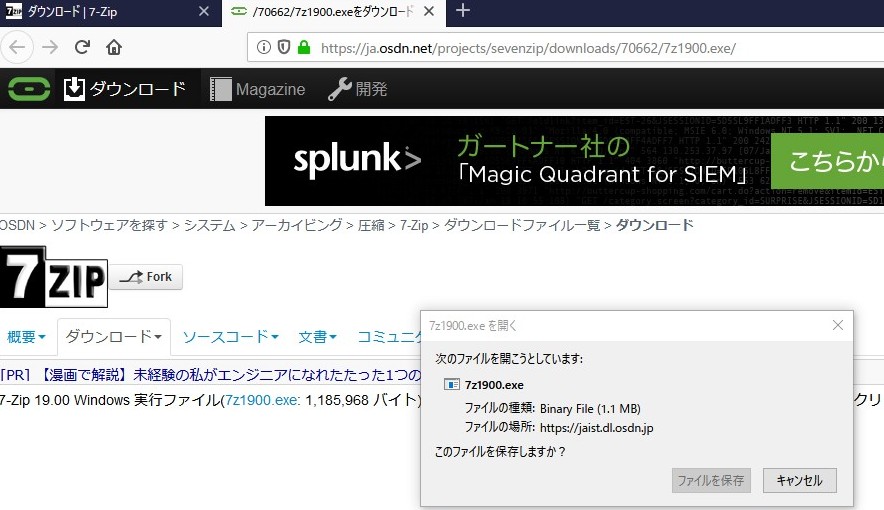
乽僼傽僀儖傪曐懚乿傪僋儕僢僋偟傑偡丅
僟僂儞儘乕僪偼弖帪偵廔傝傑偡丅
僟僂儞儘乕僪僼僅儖僟傪奐偒傑偟偨丅
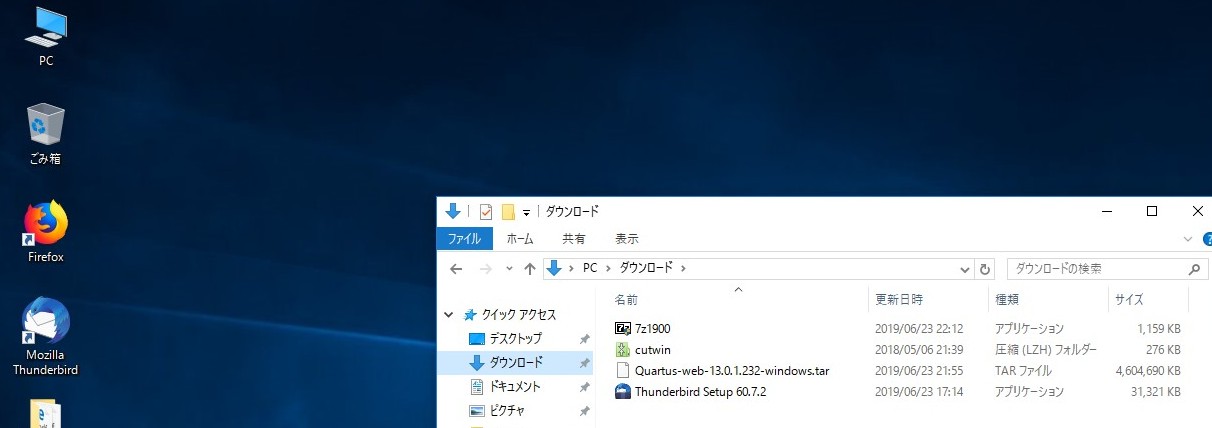
俈倸侾俋侽侽偑僟僂儞僪偝傟偨僼傽僀儖偱偡丅
侾俋侽侽偼僶乕僕儑儞侾俋丏侽侽傪堄枴偟偰偄傞傛偆偱偡丅
僶乕僕儑儞偑恑傓偲僟僂儞儘乕僪偝傟傞僼傽僀儖柤傕曄傢偭偰偔傞偲巚偄傑偡丅
俈倸侾俋侽侽傪僋儕僢僋偟傑偟偨丅
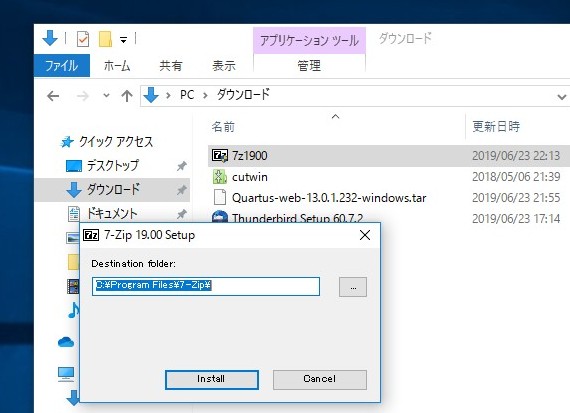
乽俬値倱倲倎倢倢乿傪僋儕僢僋偟傑偡丅
俬値倱倲倎倢倢傕偠偒偵廔傝傑偡丅
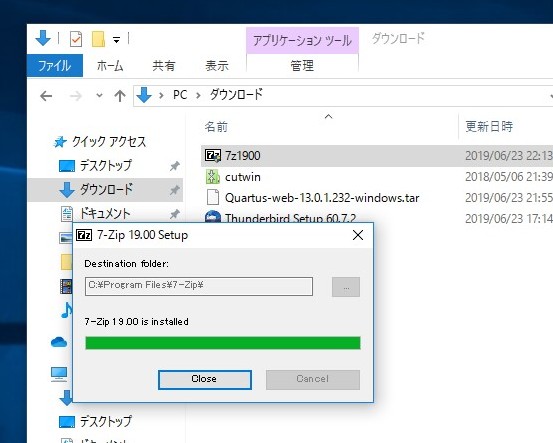
乽俠倢倧倱倕乿傪僋儕僢僋偟傑偡丅
壗傕曄傢傜側偄傛偆偵尒偊傑偡偑丅
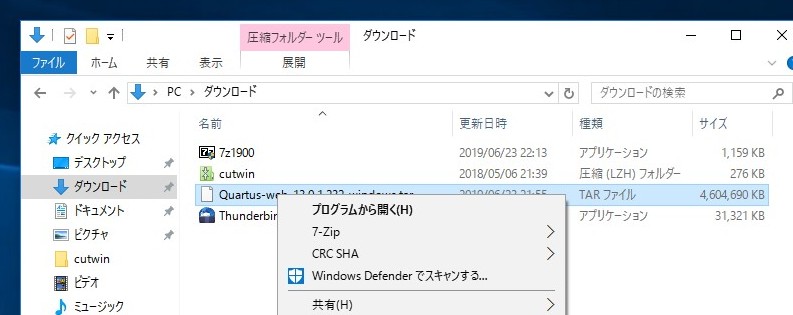
俻倳倎倰倲倳倱亅倵倕倐亅侾俁丏侽丏侾丏俀俁俀亅倵倝値倓倧倵倱丏倲倎倰傪儅僂僗偱塃僋儕僢僋偡傞偲丄乽僾儘僌儔儉偐傜奐偔乿偺偲偙傠偵丂俈亅倅倝倫丂偑昞帵偝傟傑偟偨丅
杮擔偼帪娫偑側偔側偭偰偟傑偄傑偟偨丅
師夞偵懕偒傑偡丅
俠俹俴俢擖栧両乵戞俈俋夞乶
俀侽侾俋丏俇丏俀俇倳倫倢倧倎倓
慜傊
師傊
儂乕儉儁乕僕僩僢僾傊栠傞